Mit Klick auf den Button "Formel öffnen" unter "Objekt-Filter" müssen bei einem SensorSet als erstes die Objekte definiert werden, bei welchen nach Sensoren gesucht werden sollen. Dazu kann im Formel-Editor im Menü links auf "Portal" geklickt werden, um die verfügbaren Blöcke einzublenden. Mit dem Block "Objekt-Filter" kann ein beliebiger Filter gesetzt werden. Dieser Block kann auch mehrfach in den Editor-Bereich gezogen werden, um mehrere Filter logisch zu verknüpfen - dazu gibt es die Blöcke "UND" und "ODER".
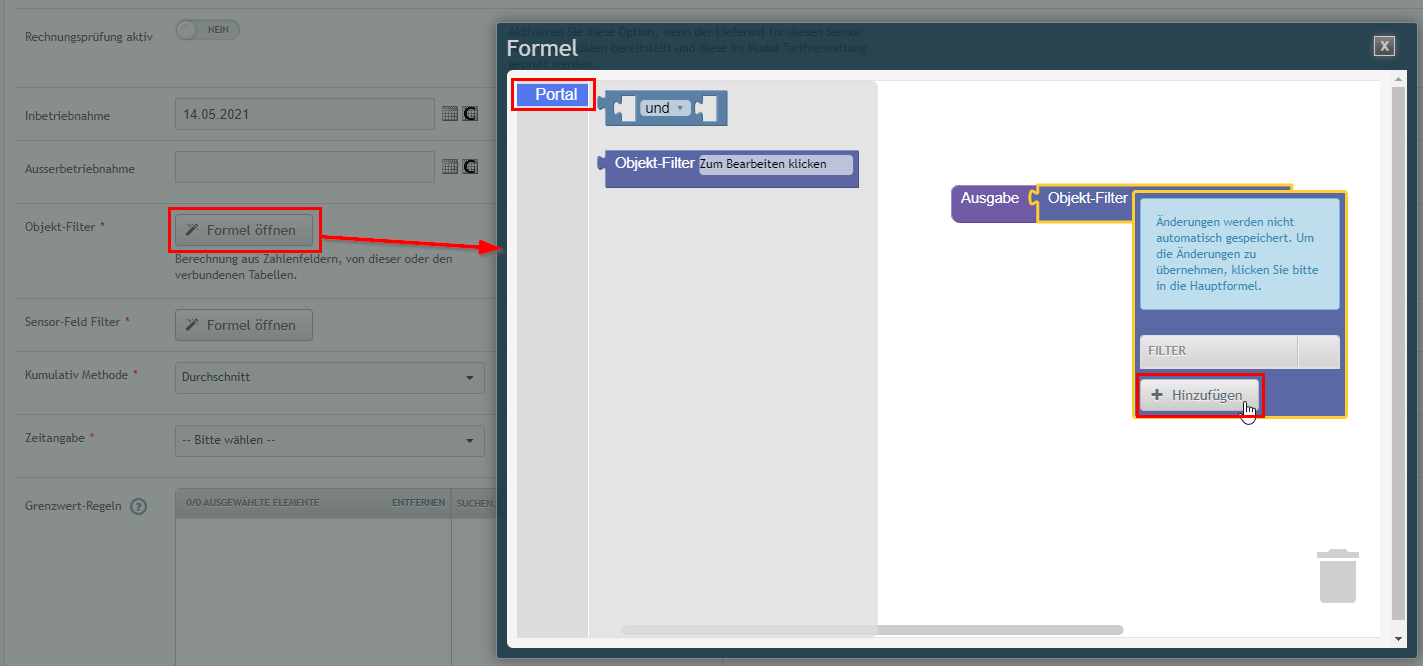
Wurde ein "Objekt-Filter"-Block in den Editor-Bereich gezogen, kann auf die Schaltfläche "Zum Bearbeiten klicken" geklickt werden, um dort mit dem Button "+ Hinzufügen" einen ersten Filter zu definieren.
Es öffnet sich ein neues Fenster, bei welchem 3 Felder ausgefüllt werden müssen:
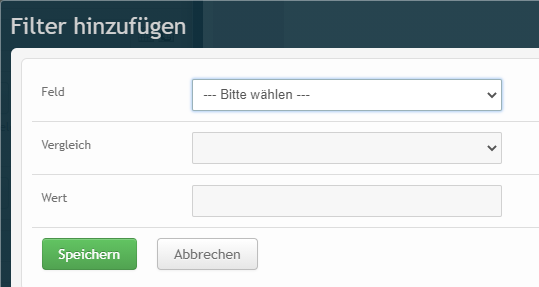
Feld
Als "Feld" wird angegeben, welche Eigenschaft der Objekte durchsucht werden soll (z.B. der Objektname, das Kurzzeichen).
Vergleich
Als zweites muss angegeben werden, wie geprüft werden soll - z.B. "enthält", "startet mit", "endet mit" usw. Je nach ausgewähltem Feld variieren die Auswahlmöglichkeiten. Wurde z.B. ein Auswahlfeld angegeben, wird nur auf "ist gleich" geprüft - da immer nur genau eine der verfügbaren Optionen ausgewählt werden kann. Bei Textfelder können auch reguläre Ausdrücke angegeben werden.
Wert
Als letztes wird der Wert angegeben, welcher zutreffen soll. Dies kann je nach ausgewähltem Feld eine Zeichenkette, oder z.B. bei einem Auswahlfeld die gewünschte Option sein.
Ansicht der gefundenen Objekte und mehrere Filter
Wurde ein oder mehrere Filterkriterien gesetzt, werden diese im ausgewählten Block tabellarisch angezeigt. Ganz unten werden die Anzahl Treffer dargestellt, welche mit dem Link "Ansicht" als Liste in einem eigenen Fenster geprüft werden können.
Es können beliebig viele Filterkriterien hinzugefügt werden. Die einzelnen Kriterien werden mit UND (AND) verknüpft, d.h. ein Objekt muss ALLEN Regeln entsprechen, um in einem Set gefunden zu werden.
Beispiel: Damit ein Objekt in diesem SensorSet verwendet wird, muss das Objekt im Namen den Buchstaben "a" UND den Buchstaben "b" enthalten.
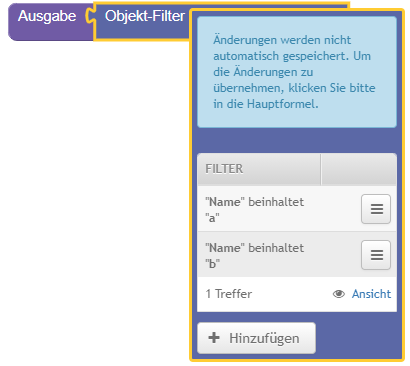
ACHTUNG! Wie die blaue Information bereits mitteilt, werden die eingegebenen Filter erst gespeichert, wenn in den weissen Bereich neben dem Block geklickt wird. Ein Schliessen des Fensters (X oben rechts) in diesem ausgeklappten Zustand kommt einem Abbruch gleich.
Ist gewünscht, dass Objekte, welche den Buchstaben "a" ODER den Buchstaben "b" im Namen enthalten, ins SensorSet einfliessen sollen, müssen zwei "Objekt-Filter"-Blöcke erstellt und mittels Logikblock verknüpft werden.
TIPP: Die Objekte können mit beliebigen EAV-Feldern erweitert werden, so dass auch zusätzliche Suchkriterien abgedeckt werden können.
Beispiele:
•Stadtkreise
•Baujahr
•usw.
TIPP: Kontrollieren sie immer über die "Ansicht", ob die Regeln diejenigen Objekte liefern, die sie für die Auswertungen benötigen.